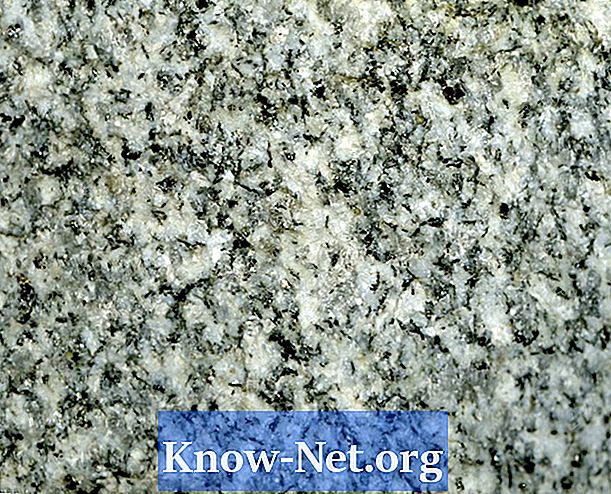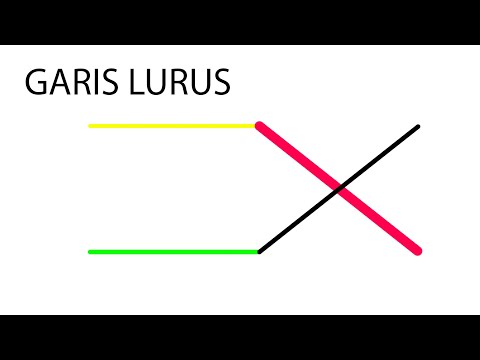
Isi
Photoshop memiliki banyak alat yang digunakan oleh seniman grafis untuk membuat gambar. Di antara mereka ada beberapa cara berbeda untuk membuat garis dalam perangkat lunak. Yang mana yang akan Anda gunakan tergantung pada desain dan jenis garis yang Anda butuhkan.Dalam setiap kasus ada cara untuk menyesuaikan lebar atau ketebalan garis yang sedang dibuat.
Instruksi

-
Pilih alat "Brush". Pada opsi di bagian atas pilih ukuran. Saat Anda melakukan ini, garis yang Anda gambar akan memiliki lebar yang sama dengan kuas. Alat "Pensil" dapat disesuaikan dengan cara yang sama.
-
Pilih alat "Rectangle" dan sesuaikan opsi di bagian atas dalam "Fill". Gunakan alat untuk menggambar bentuk di layar. Buka "Edit" dan pilih "Plot". Di kotak dialog, sesuaikan lebar garis.
-
Pilih alat "Pena" dari bilah alat. Klik layar dua kali untuk membuat jalur. Klik tab "Path", dan kemudian klik kanan path yang terdaftar. Pada opsi pilih "Stroke Path". Pada kotak dialog yang muncul, pilih "Kuas" atau "Pensil" untuk menerapkan tenda, yang akan memiliki ketebalan yang sama dengan konfigurasi langkah 1. Namun, Anda juga dapat mengklik "Tekanan Simulasikan" diterapkan.
-
Pilih "File" dan klik "Open." Pilih gambar kecil yang ingin Anda terapkan garis. Anda akan melihat batasan tertentu ketika menyesuaikan lebar garis karena ukuran gambar yang kecil. Untuk mengatasi masalah ini, pilih "Gambar" dan klik "Ukuran gambar". Pada kotak dialog, tambah ukuran dan resolusi gambar sehingga seluruh proses penerapan garis bekerja lebih baik.